全面解析磁盘分区格式
硬盘分区表格式GUID和MBR知识普及

硬盘分区表格式GUID和MBR知识普及我们的电脑硬盘分区格式一共有两种,一种是GUID(GPT),一种是MBR。
怎么判断自己硬盘是哪一种:如果你的电脑原装系统是win8或者以上的,那么他的硬盘分区表格式为GUID(GPT)格式的;如果是win7以下的,那么一般就是MBR 的了。
除此之外我们还可以利用分区工具DiskGenius进行判断,这个工具当进入U启动的时候就可以看到。
点击硬盘,如果转换分区表类型为MBR是可以选中的,那么说明你的为GUID的,反之,则为MBR的。
MBR和GUID知识普及:MBR主引导记录(Master Boot Record,缩写:MBR),又叫做主引导扇区,是计算机开机后访问硬盘时所必须要读取的首个扇区,它在硬盘上的三维地址为(柱面,磁头,扇区)=(0,0,1)。
MBR是由分区程序(如Fdisk,Parted)所产生的,它不依赖任何操作系统,而且硬盘引导程序也是可以改变的,从而能够实现多系统引导。
从主引导记录的结构可以知道,它仅仅包含一个64个字节的硬盘分区表。
由于每个分区信息需要16个字节,所以对于采用MBR型分区结构的硬盘(其磁盘卷标类型为MS-DOS),最多只能识别4个主要分区。
所以对于一个采用此种分区结构的硬盘来说,想要得到4个以上的主要分区是不可能的。
这里就需要引出扩展分区了。
扩展分区也是主分区(Primary partition)的一种,但它与主分区的不同在于理论上可以划分为无数个逻辑分区,每一个逻辑分区都有一个和MBR结构类似的扩展引导记录(EBR)。
在MBR分区表中最多4个主分区或者3个主分区+1个扩展分区,也就是说扩展分区只能有一个,然后可以再细分为多个逻辑分区。
在Linux系统中,硬盘分区命名为sda1-sda4或者hda1-hda4(其中a表示硬盘编号可能是a、b、c等等)。
在MBR硬盘中,分区号1-4是主分区(或者扩展分区),逻辑分区号只能从5开始。
硬盘分区表详解
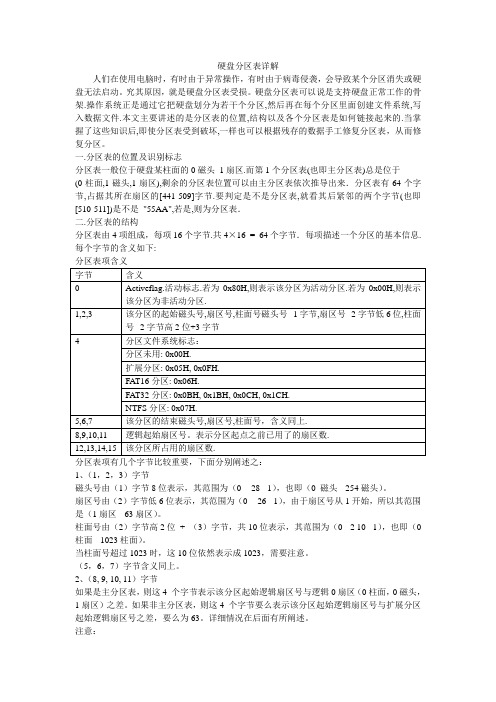
硬盘分区表详解人们在使用电脑时,有时由于异常操作,有时由于病毒侵袭,会导致某个分区消失或硬盘无法启动。
究其原因,就是硬盘分区表受损。
硬盘分区表可以说是支持硬盘正常工作的骨架.操作系统正是通过它把硬盘划分为若干个分区,然后再在每个分区里面创建文件系统,写入数据文件.本文主要讲述的是分区表的位置,结构以及各个分区表是如何链接起来的.当掌握了这些知识后,即使分区表受到破坏,一样也可以根据残存的数据手工修复分区表,从而修复分区。
一.分区表的位置及识别标志分区表一般位于硬盘某柱面的0磁头1扇区.而第1个分区表(也即主分区表)总是位于(0柱面,1磁头,1扇区),剩余的分区表位置可以由主分区表依次推导出来.分区表有64个字节,占据其所在扇区的[441-509]字节.要判定是不是分区表,就看其后紧邻的两个字节(也即[510-511])是不是"55AA",若是,则为分区表.二.分区表的结构分区表由4项组成,每项16个字节.共4×16 = 64个字节.每项描述一个分区的基本信息.每个字节的含义如下:分区表项含义1、(1,2,3)字节磁头号由(1)字节8位表示,其范围为(0 -- 28 - 1),也即(0 磁头-- 254磁头)。
扇区号由(2)字节低6位表示,其范围为(0 -- 26 - 1),由于扇区号从1开始,所以其范围是(1扇区-- 63扇区)。
柱面号由(2)字节高2位+ (3)字节,共10位表示,其范围为(0 --2 10 - 1),也即(0 柱面-- 1023柱面)。
当柱面号超过1023时,这10位依然表示成1023,需要注意。
(5,6,7)字节含义同上。
2、(8, 9, 10, 11)字节如果是主分区表,则这4 个字节表示该分区起始逻辑扇区号与逻辑0扇区(0柱面,0磁头,1扇区)之差。
如果非主分区表,则这4 个字节要么表示该分区起始逻辑扇区号与扩展分区起始逻辑扇区号之差,要么为63。
详解MBR分区结构以及GPT分区结构

详解MBR分区结构以及GPT分区结构一、MBR分区结构MBR磁盘分区是一种使用最为广泛的分区结构,它也被称为DOS 分区结构,但它并不仅仅应用于Windows系统平台,也应用于Linux,基于X86的UNIX等系统平台。
它位于磁盘的0号扇区(一扇区等于512字节),是一个重要的扇区(简称MBR扇区)。
MBR扇区由以下四部分组成:引导代码:引导代码占MBR分区的前440字节,负责整个系统启动。
如果引导代码被破坏,系统将无法启动。
Windows磁盘签名:占引导代码后面的4字节,是Windows初始化磁盘写入的磁盘标签,如果此标签被破坏,则系统会提示“初始化磁盘”。
MBR分区表:占Windows磁盘标签后面的64个字节,是整个硬盘的分区表。
MBR结束标志:占MBR扇区最后2个字节,一直为“55 AA”。
注意:分析磁盘使用的工具是Winhex,如果读者需要请自行下载。
下面详细分析分区表结构磁盘在使用前都要进行分区,也就是将硬盘划分为一个个逻辑的区域。
每一个分区都有一个确定的起始结束位置。
MBR磁盘的分区形式一般有3种,既主分区,扩展分区和非DOS分区。
主分区既主DOS 分区,扩展分区既扩展的DOS分区(扩展分区可以分逻辑分区),非DOS分区对于主分区的操作系统来说是一块被划分出去的区域,只能非DOS分区中操作系统可以管理。
如下:是MBR分区表MBR一共占用64个字节,其中每16个字节为一个分区表项。
也就是在MBR扇区中只能记录4个分区信息,可以是4个主分区,或者是3个主分区1个扩展分区。
每个分区项中对应的字节解释如下表:扩展分区的结构分析由于MBR仅仅为分区表保留了64字节的存储空间,而每个分区则占用16字节的空间,也就是只能分4个分区,而4个分区在实际情况下往往是不够用的。
因此就有了扩展分区,扩展分区中的每个逻辑分区的分区信息都存在一个类似MBR的扩展引导记录(简称EBR)中,扩展引导记录包括分区表和结束标志“55 AA”,没有引导代码部分。
解析磁盘

解析磁盘、文件系统、分区当前越来越多的用户已经从Windows 98逐步升级到更高级的系统了,随之而来的就是必须面对Windows 98/2000/XP/2003等系统的FAT16/FAT32/NTFS磁盘分区格式,它们到底是什么?有什么特点和优点?到底选择那种格式?如何建立的转换?如何解决使用中的各种问题?本文就是针对上述一系统问题,进行全方位的讨论和分析。
解析磁盘、分区、文件系统大部分读者都会经常听到诸如FAT/NTFS/CDFS等分区格式,实际上,由于不同的操作系统、不同的需求场合,存在有各种各样的分区格式,所以首先就让我们来看看这些分区格式的来龙去脉,了解它们的优缺点,根据应用需要选择好自己的分区格式方案!在开始后面的话题前,先让我们来认识下面的对象:1.磁盘一般是从硬件(物理)角度来说的,它是通过磁介质存储数据的设备。
包括我们常见的软盘、硬盘及不太常用的磁带盘等。
另外,U盘及用内存虚拟的磁盘等虽然不是严格意义上的“磁盘”,但它们也可以使用同磁盘一样的文件系统。
本文讨论的磁盘对象主要就是硬盘,这里包括普通的IDE接口和较高端的SCSI接口的硬盘,前者是大部分普通桌面用户所用的;后者多用于一些高端用户和服务器配置。
不管什么接口,都属于本文的硬磁盘讨论范围。
2.分区如我们大部分用户已经采用的方案那样,即我们的硬盘通常都会分成几个区,比如C区、D区、E区等等,其目的主要是为了更合理、有效地去保存数据,为文件安放提供更宽松的余地。
我们现在所使用的PC(个人电脑)的硬盘,仍然沿用的是第一台PC硬盘所使用的分区原理,它由IBM的工程师设计,即一个硬盘只允许分为4个主分区,而其中的一个主分区可以分成若干逻辑分区,所以从理论上来说,我们的一个硬盘最多可分24个区(即从C区到Z区)。
3.文件系统指文件命名、存储和组织的总体结构。
例如Windows系列操作系统支持的FAT、FAT32 和NTFS都是文件系统。
磁盘分区表讲解

磁盘分区表是用于描述磁盘分区信息的表。
它通常位于硬盘的特定位置,例如0磁头1扇区,用于标识磁盘的各个分区以及分区类型。
磁盘分区表由一系列分区表项组成,每个表项描述了一个分区的起始磁头号、扇区号、柱面号以及分区文件系统标志等信息。
这些信息帮助操作系统识别和管理磁盘上的各个分区。
在Windows操作系统中,磁盘分区表通常采用MBR(Master Boot Record)格式。
MBR分区表只支持最多四个主分区,或者三个主分区和一个扩展分区。
扩展分区可以包含多个逻辑分区。
逻辑区都位于扩展分区里面,并且逻辑分区的个数没有限制。
磁盘分区表的查找和读取涉及到操作系统和磁盘驱动程序。
在读取磁盘时,磁盘驱动程序会先读取分区表信息,然后根据分区表中的信息来读取和访问各个分区的数据。
总之,磁盘分区表是用于描述和管理磁盘分区的重要工具,它使得操作系统能够有效地管理和访问磁盘上的数据。
传统mbr分区格式

传统mbr分区格式一、MBR分区格式MBR(Master Boot Record)是一种传统的硬盘分区格式。
它使用64个字节的分区表来描述硬盘的分区情况。
其中,只有4个字节被用于存储每个分区的起始扇区和结束扇区的地址。
因此,MBR分区格式最多只支持4个主分区或3个主分区和1个扩展分区。
此外,MBR分区格式还有一个局限性,即它只支持最大容量为2TB的硬盘。
二、GPT分区格式GPT(GUID Partition Table)是一种新的硬盘分区格式,用于替代MBR分区格式。
它使用更大的分区表(通常为128个字节)来描述硬盘的分区情况。
相比于MBR 分区格式,GPT分区格式支持更多的分区(最多128个主分区)和更大的硬盘容量(最大可达数PB)。
此外,GPT分区格式还提供了更好的数据完整性和容错能力,可以保护分区表不被损坏,并且在分区表损坏时可以自动恢复。
三、GPT和MBR分区格式的区别GPT和MBR分区格式之间的主要区别包括以下方面:1. 分区数量和容量:MBR分区格式最多只支持4个主分区或3个主分区和1个扩展分区,最大容量为2TB;而GPT分区格式支持更多的分区(最多128个主分区)和更大的硬盘容量(最大可达数PB)。
2. 分区表位置:MBR分区表位于硬盘的第一个扇区,即MBR扇区;而GPT分区表位于硬盘的最后一个扇区,即GPT扇区。
3. 数据完整性和容错能力:GPT分区格式提供了更好的数据完整性和容错能力,能够保护分区表不被损坏,并在分区表损坏时可以自动恢复;而MBR分区格式没有这种能力4. 操作系统兼容性:MBR分区格式是传统的分区格式,在老的操作系统中有很好的兼容性;而GPT分区格式需要支持UEFI(Unified Extensible Firmware Interface)的操作系统,如Windows 8、Windows 10、Mac OS X等。
5. 备份和恢复:由于GPT分区格式有备份分区表的机制,当分区表损坏时可以方便地恢复数据,而MBR分区格式没有备份分区表的机制。
电脑硬盘分区指南NTFSFAT还是exFAT

电脑硬盘分区指南NTFSFAT还是exFAT 电脑硬盘分区指南:NTFS、FAT还是exFAT?电脑硬盘分区在日常使用中扮演着至关重要的角色。
正确选择适合自己需求的文件系统可以提高数据存储、传输和管理的效率。
本文将介绍三种常见的文件系统:NTFS、FAT和exFAT,并对它们的特点进行详细比较,帮助读者在分区时做出明智的选择。
一、NTFS(新技术文件系统)NTFS是Windows操作系统中最常用的文件系统之一。
它具有以下几个主要特点:1. 安全性:NTFS支持高级访问控制和文件加密,可对文件和文件夹进行更精细的权限控制,保护重要数据的安全。
2. 大容量支持:NTFS支持极大容量的存储空间,最大单文件大小可达16EB(1EB=1024PB),能满足大多数用户的需求。
3. 文件系统稳定性:NTFS采用了日志式文件系统,即使在系统崩溃或意外断电的情况下,也能恢复文件系统的一致性,降低数据损坏的风险。
4. 高速传输:NTFS针对连续数据和随机数据的读写操作进行了优化,能够提供更快的数据传输速度。
5. 支持文件压缩:NTFS支持对文件和文件夹进行压缩,可以节省硬盘空间,但可能会降低读写速度。
由于NTFS是Windows操作系统的默认文件系统,对于大多数Windows用户来说,分区时选择NTFS是一个明智的选择。
二、FAT(文件分配表)FAT是早期Windows系统使用的文件系统,在如今的计算机环境中使用较少。
尽管如此,FAT仍然有其适用场景:1. 兼容性:FAT文件系统在不同的操作系统和设备上具有良好的兼容性,可以在Windows、Mac和Linux等系统中进行读写操作。
2. 简单性:FAT文件系统相对于NTFS来说更加简单明了,不需要复杂的权限管理和安全设置,适合用于存储不太重要的数据。
3. 移动存储设备:FAT文件系统通常用于移动存储设备(如USB 闪存驱动器),以便在不同的设备上读取和传输数据。
然而,FAT文件系统也有其局限性,例如不支持大文件(最大文件大小为4GB),以及对文件和文件夹命名的限制。
linux 和windows 都认识的分区格式

linux 和windows 都认识的分区格式摘要:1.引言2.Linux 和Windows 的磁盘分区格式3.磁盘分区格式的优缺点4.结论正文:【引言】在计算机领域,操作系统对于磁盘分区格式的选择至关重要。
Linux 和Windows 作为目前市场上最流行的两个操作系统,它们的磁盘分区格式有何异同呢?本文将对此进行探讨。
【Linux 和Windows 的磁盘分区格式】Linux 和Windows 都支持多种磁盘分区格式,但它们之间存在一定差异。
以下是它们各自支持的常见分区格式:1.Linux 磁盘分区格式:- 主分区(/):根目录,存放整个系统的配置文件和程序。
- 扩展分区(/dev/sda1):可以包含多个逻辑分区,每个逻辑分区可以格式化为不同的文件系统。
- 逻辑分区(/dev/sda5):是扩展分区的一个子集,可以独立挂载和卸载。
2.Windows 磁盘分区格式:- 主分区(C:):存放Windows 系统的核心文件和程序。
- 扩展分区(D:):类似于Linux 的扩展分区,可以包含多个逻辑分区。
- 逻辑分区(E:):是扩展分区的一个子集,可以独立格式化和挂载。
【磁盘分区格式的优缺点】1.优点:(1)FAT32:兼容性好,适用于存储设备之间的文件共享。
(2)NTFS:支持文件权限控制和高级磁盘管理功能,适用于Windows 系统。
(3)EXT2/3/4:适用于Linux 系统,支持高级磁盘管理功能,且开源免费。
2.缺点:(1)FAT32:不支持文件权限控制,磁盘容量浪费较大。
(2)NTFS:磁盘容量浪费较大,不适用于存储设备之间的文件共享。
(3)EXT2/3/4:不支持Windows 系统,兼容性较差。
【结论】总之,Linux 和Windows 的磁盘分区格式在兼容性、磁盘管理功能和文件权限控制等方面存在差异。
- 1、下载文档前请自行甄别文档内容的完整性,平台不提供额外的编辑、内容补充、找答案等附加服务。
- 2、"仅部分预览"的文档,不可在线预览部分如存在完整性等问题,可反馈申请退款(可完整预览的文档不适用该条件!)。
- 3、如文档侵犯您的权益,请联系客服反馈,我们会尽快为您处理(人工客服工作时间:9:00-18:30)。
当前越来越多的用户已经从Windows 98逐步升级到更高级的系统了,随之而来的就是必须面对Windows 98/2000/XP/2003等系统的FAT16/FAT32/NTFS磁盘分区格式,它们到底是什么?有什么特点和优点?到底选择那种格式?如何建立的转换?如何解决使用中的各种问题?本专题就是针对读者普通遇到的上述一系统问题,进行全方位的讨论和分析。
解析磁盘、分区、文件系统大部分读者都会经常听到诸如FAT/NTFS/CDFS等分区格式,实际上,由于不同的操作系统、不同的需求场合,存在有各种各样的分区格式,所以首先就让我们来看看这些分区格式的来龙去脉,了解它们的优缺点,根据应用需要选择好自己的分区格式方案!在开始后面的话题前,先让我们来认识下面的对象:1.磁盘一般是从硬件(物理)角度来说的,它是通过磁介质存储数据的设备。
包括我们常见的软盘、硬盘及不太常用的磁带盘等。
另外,U盘及用内存虚拟的磁盘等虽然不是严格意义上的“磁盘”,但它们也可以使用同磁盘一样的文件系统。
本文讨论的磁盘对象主要就是硬盘,这里包括普通的IDE接口和较高端的SCSI接口的硬盘,前者是大部分普通桌面用户所用的;后者多用于一些高端用户和服务器配置。
不管什么接口,都属于本文的硬磁盘讨论范围。
2.分区如我们大部分用户已经采用的方案那样,即我们的硬盘通常都会分成几个区,比如C 区、D区、E区等等,其目的主要是为了更合理、有效地去保存数据,为文件安放提供更宽松的余地。
我们现在所使用的PC(个人电脑)的硬盘,仍然沿用的是第一台PC硬盘所使用的分区原理,它由IBM的工程师设计,即一个硬盘只允许分为4个主分区,而其中的一个主分区可以分成若干逻辑分区,所以从理论上来说,我们的一个硬盘最多可分24个区(即从C区到Z区)。
3.文件系统指文件命名、存储和组织的总体结构。
例如Windows系列操作系统支持的FAT、FAT32 和NTFS都是文件系统。
其实文件系统也就是我们经常所说的“磁盘格式”或“分区格式”,总体都是一个概念,只不过“分区”只针对硬盘来说的,而文件系统是针对所有磁盘及存储介质的。
所以大家应该明白,本专题讨论的其实也就是文件系统,只不过讨论的核心是针对硬磁盘而已。
什么是“簇”文件占用磁盘空间时,基本单位不是字节而是簇。
簇的大小与磁盘的规格有关,一般情况下,软盘每簇是1个扇区,硬盘每簇的扇区数与硬盘的总容量大小有关,可能是4、8、16、32、64……(如图1所示的每个簇占用4个扇区)。
图1同一个文件的数据并不一定完整地存放在磁盘的一个连续的区域内,而往往会分成若干段,像一条链子一样存放。
这种存储方式称为文件的链式存储。
硬盘上的文件常常要进行创建、删除、增长、缩短等操作。
这样操作做的越多,盘上的文件就可能被分得越零碎(每段至少是1簇)。
但是,由于硬盘上保存着段与段之间的连接信息(即FAT),操作系统在读取文件时,总是能够准确地找到各段的位置并正确读出。
不过,这种以簇为单位的存储法也是有其缺陷的。
这主要表现在对空间的利用上。
每个文件的最后一簇都有可能有未被完全利用的空间(称为尾簇空间)。
一般来说,当文件个数比较多时,平均每个文件要浪费半个簇的空间。
文件系统大阅兵1.FAT16FAT的全称是“File Allocation Table”(文件分配表系统),FAT文件系统1982年开始应用于MS-DOS中。
FAT文件系统主要的优点是它可以被多种操作系统访问,如MS-DOS、Windows所有系列和OS/2等。
这一文件系统在使用时遵循8.3命名规则(即文件名最多为8个字符,扩展名为3个字符)。
同时FAT文件系统无法支持系统高级容错特性,不具有内部安全特性等。
2.VFAT在Windows 95中,通过对FAT文件系统的扩展,长文件名问题得到妥善解决,这也就是人们所谓的扩展FAT(VFAT)文件系统。
它对FAT16文件系统进行扩展,并提供支持长文件名功能,文件名可长达255个字符,VFAT仍保留有扩展名,而且支持文件日期和时间属性,为每个文件保留了文件创建日期/时间、文件最近被修改的日期/时间和文件最近被打开的日期/时间这三项内容。
3.FAT32FAT32是FAT16文件系统的派生,比FAT16 支持更小的簇和更大的分区,这就使得FAT32 分区的空间分配更有效率。
FAT32主要应用于Windows 98及后续Windows系统(实际从未正式发布的Windows 97,即OSR2就开始支持了),它可以增强磁盘性能并增加可用磁盘空间,同时也支持长文件名。
4.NTFSNTFS(New Technology File System)是Microsoft Windows NT的标准文件系统,它也同时应用于Windows 2000/XP/2003。
它与旧的FAT文件系统的主要区别是NTFS支持元数据(metadata),并且可以利用先进的数据结构提供更好的性能、稳定性和磁盘的利用率。
NTFS有三个版本:在NT 3.51和NT 4中的1.2版,Windows 2000中的3.0版和Windows XP中的3.1版。
这些版本有时被提及为4.0版、5.0版和5.1版。
更新的版本添加了额外的特性,比如Windows 2000引入了配额。
在兼容性方面,Windows的95/98/98SE和Me版都不能识别NTFS文件系统。
5.Ext2这是Linux中使用最多的一种文件系统,是专门为Linux设计的,拥有最快的速度和最小的CPU占用率。
现在已经有新一代的Linux文件系统如SGI公司的XFS、ReiserFS、ext3文件系统等出现。
分区格式大比拼上文介绍了几种常见的文件系统,到底选择哪种文件系统?它们各自有什么优缺点?如何规划部署分区方案(包括分区数目、大小、格式类型)?1.基本情况与功能支持首先我们来看一下表1、2、3,它们从各个方面对NTFS/FAT32/FAT16的基本情况及支持的功能进行了综合比较。
表1表2表32.文件系统优缺点从表3中我们可以看到几个文件系统的优缺点。
3.选择何种文件系统?普通用户在决定采用什么样的文件系统时应从以下几点出发:1)单一系统还是多启动的系统(即多操作系统);2)硬件平台;3)硬盘的大小与数量;4)安全性考虑。
在系统的安全性方面,NTFS文件系统具有很多FAT32/FAT16文件系统所不具备的特点,而且基于NTFS文件系统的Windows 2000/XP/2003运行要快于基于FAT文件系统的;而在与Win 9X的兼容性方面,FAT优于NTFS。
如果要在Windows 2000/XP/2003中使用大于32GB的分区的话,那么只能选择NTFS 格式。
但从另外一个角度来看,NTFS本身所需耗费的资源多于FAT的,所以如果格式化比较小的分区(低于512MB),建议使用FAT16。
正如微软专家建议那样,“除了多引导配置必须从非NTFS文件系统启动之外,建议用户用NTFS格式化所有的分区。
” NTFS分区仅能通过Windows NT/2000/XP/2003进行访问。
如果你的Windows 操作系统发生致命错误,你将无法简单地通过系统盘引导至命令行方式并解决NTFS分区上所出现的问题。
为避免出现这种问题,建议在硬盘上安装第二套Windows操作系统,并通过这套操作系统来解决NTFS分区上所出现的问题。
表格说明:●表1中的“最大容量”为理论值,“可实现最大分区容量”为目前OS可支持的最大容量;●Windows NT必须先升级到server pack4或以上的版本才能识别FAT32和Windows 2000/XP/2003的NTFS新版本文件系统;●FAT32只是在理论上支持2TB的最大空间,在实现时,Windows 98 OSR2/ME 最大只能支持127.53GB,而Windows 2000/XP/2003只支持32GB;●16EB等于2~64字节,或等于16384TB;●FAT16在Windows 2000/XP/2003系统下可实现的最大格式化容量为4GB(可实现每簇最大容量64KB)对于新买的或者需要重新分区的硬盘,我们可用以下的各种方法创建分区。
用DM快速分区格式化在一分钟内把一个大硬盘重新分区并格式化完毕,你相信吗?在国内流行一种叫“DM万用版”的DM改进程序,它有令人惊叹的分区速度、对大容量硬盘的强有力支持、很好的硬盘适应性以及其它高级的综合能力,堪称最强大、最通用的硬盘初始化工具。
有需要的读者可以到天极下载频道下载。
下面来看看用DM创建分区的方法:进入DM主界面后,将光标移到“<A>dvanced Disk Installation”上,这时弹出一个二级菜单,在二级菜单上选择“(A)dvanced Disk Installation”进行分区的工作。
这时会显示硬盘的列表,直接按回车键即可。
如果你有多个硬盘,回车后会让你选择需要对哪个硬盘进行分区工作。
然后是分区格式的选择,你可以按照操作系统的需要进行选择,不过一般来说我们选择FAT32的分区格式。
选择“Windows 95/SOR2/98/98SE/Me/2000,(FAT 16 OR 32)”,接下来是一个确认是否使用FAT32的窗口,选中“YES”后,单击回车键,弹出一个新的窗口,这里可以进行分区大小的选择。
DM提供了一些自动的分区方式让你选择,如果你需要按照自己的意愿进行分区,请选择“OPTION (C)Define your own”并回车。
在图2中,我们对主分区的容量进行分配。
完成分区数值的设定后,会显示最后分区详细的结果。
此时如果对分区不满意,还可以通过下面一些提示的按键进行调整。
例如“Del”键删除分区,“N”键建立新的分区。
图2设定完成后要选择“Save and Continue”保存设置的结果,此时会出现提示窗口,再次确认所做的设置,如果确认无误后按“Alt+C”继续,否则按任意键回到主菜单。
接下出现询问是否进行快速格式化的提示窗口,除非硬盘有问题,否则建议选择“(Y)ES”,并按回车键。
接着在出现以询问分区是否按照默认簇进行的提示窗口中,选择“(Y)ES”继续。
选择“(Y)ES”选项,并按回车键,出现最终确认的窗口,选择确认即可开始分区的工作。
此时DM就开始分区的工作,速度很快,一会儿就可以完成。
完成分区工作后会出现一个提示窗口,可以按任意键继续进行操作。
下面就会出现重新启动的提示。
这样就完成了硬盘分区工作,虽然我们在这里介绍的步骤比较多,但实际上有几次操作的经验后会很熟练的。
用FDISK与FORMAT分区及格式化FDISK 是一个基于DOS用于管理DOS分区的程序,一般的Windows 98启动盘都包含这个程序。
